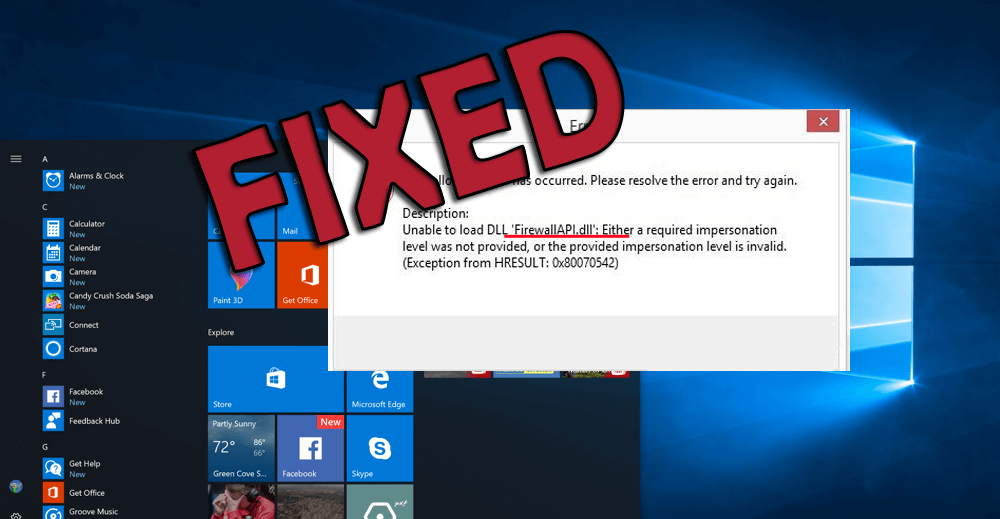
Di sini datang satu lagi ralat fail DLL yang dikenali sebagai ralat Firewallapi.dll .
Firewallapi.dll Windows 10 disebabkan apabila aplikasi sedang melaksanakan proses atau fail firewallapi.dll hilang kemudian ia memaparkan mesej ralat:
The program can`t start because firewallapi.dll is missing from your computer. Try reinstalling the program to fix the problem.
Jika anda juga perasan ralat ini pada skrin komputer anda dan ingin menyingkirkannya, teruskan membaca artikel ini.
Di sini anda akan dibekalkan dengan penyelesaian yang akan membantu anda untuk mengatasi ralat firewallapi 80201 dengan mudah.
Sebelum anda bergerak ke arah pembaikan, ketahui apa itu firewallapi.dll dan mesej ralat yang berkaitan dengannya.
Apakah FirewallAPI.dll?
FirewallAPI.dll ialah fail DLL yang juga dikenali sebagai API Windows Firewall. Sebagai fail sistem penting sistem pengendalian Windows, ia mengandungi beberapa set fungsi pemacu dan prosedur yang boleh digunakan oleh Windows.
Ia memastikan program Windows dikendalikan dengan betul. Jika entah bagaimana fail ini hilang maka ia mungkin menjejaskan kerja perisian yang berkaitan.
Di bawah ialah beberapa mesej ralat firewallapi.dll yang berkaitan, sila lihat padanya.
Beberapa Mesej Ralat FirewallAPI.dll Berkaitan
- "FirewallAPI.dll tidak ditemui."
- “Tidak boleh mendaftar FirewallAPI.dll.”
- "Fail FirewallAPI.dll tiada."
- "Tidak dapat mencari C:\Windows\System32\\FirewallAPI.dll."
- "Pelanggaran Akses FirewallAPI.dll."
- “Tidak boleh memulakan MSDN Disc 4616.01. Komponen yang diperlukan tiada: FirewallAPI.dll. Sila pasang MSDN Disc 4616.01 sekali lagi.”
- “Aplikasi ini gagal dimulakan kerana FirewallAPI.dll tidak ditemui. Memasang semula aplikasi boleh menyelesaikan masalah ini."
Sekarang, anda tahu apa itu fail Firewallapi.dll dan mesej ralat lain. Mari kita mulakan penyelesaiannya.
Bagaimana untuk Membetulkan Ralat Hilang Firewallapi.Dll?
Nah, terdapat beberapa penyelesaian yang dinyatakan dalam artikel ini yang anda bantu anda untuk menyingkirkan ralat Windows 10 firewallapi.dll .
Jadi, apa tunggu lagi? Pergi melalui mereka dan selesaikan kesilapan.
Penyelesaian 1: Daftar Fail Firewallapi.Dll
Untuk mendaftarkan fail firewallapi.dll mungkin membantu anda membetulkan ralat firewallapi dll 80201 daripada OS Windows anda.
Anda boleh mendaftar atau menyahdaftar fail DLL dengan alat regsvr32. Ini ialah alat utiliti baris arahan yang membantu dalam pendaftaran semula fail DLL atau ActiveX.
Ikuti langkah-langkah untuk berbuat demikian:
- Tekan ikon Windows
- Taip cmd , klik kanan pada hasilnya dan pilih Jalankan sebagai pentadbir
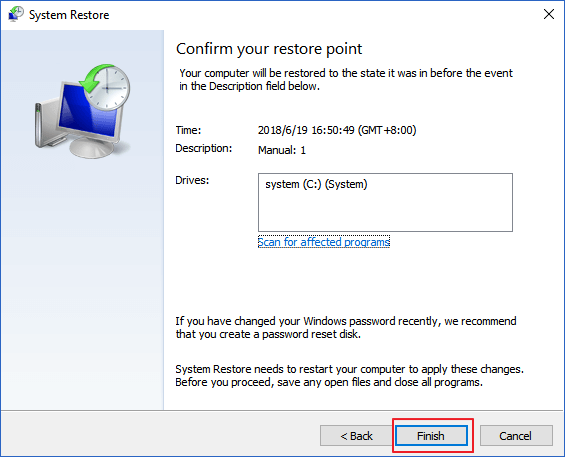
- Dalam tetingkap command prompt, taipkan arahan berikut dan tekan kekunci enter:
- Untuk menyahdaftarkan fail firewallapi.dll:
regsvr32 /u firewallapi.dll
- Untuk mendaftarkan fail firewallapi.dll:
regsvr32 firewallapi.dll
Langkah di atas akan mendaftarkan fail firewallapi.dll, kini, anda boleh membuka aplikasi tanpa ralat Windows 10 firewallapi.dll .
Penyelesaian 2: Lakukan Imbasan SFC
Jika firewallapi.dll anda tiada dalam Windows 10 maka adalah satu kemestian untuk mengimbas PC anda dengan penyemak fail Sistem. Ini akan menggantikan fail yang hilang dan membaiki fail sistem yang rosak .
Ikuti langkah untuk melakukan imbasan SFC:
- Klik pada ikon Windows
- Taip cmd dan pilih jalankan sebagai pentadbir dengan mengklik kanan padanya
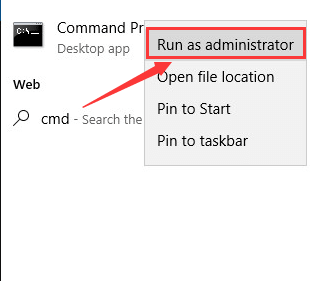
- Dalam tetingkap command prompt, taip sfc/scannow dan tekan kekunci enter
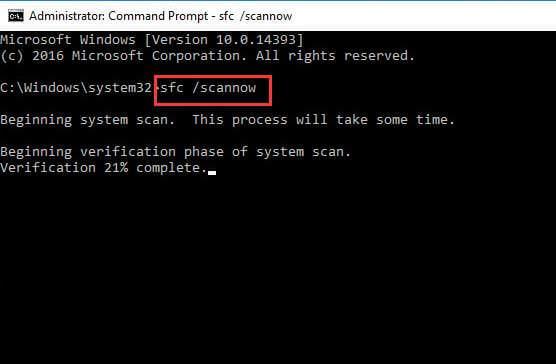
Selepas melaksanakan arahan, proses pengimbasan akan bermula. Ini mungkin mengambil masa beberapa minit jadi anda mesti bersabar.
Setelah pengimbasan selesai, mulakan semula PC anda dan jalankan aplikasi yang memaparkan kepada anda ralat firewallapi.dll ini dan lihat sama ada ralat itu hilang atau tidak.
Penyelesaian 3: Kemas kini Pemacu
Terdapat juga kemungkinan firewallapi.dll tiada ralat Windows 10 untuk muncul kerana pemacu ketinggalan zaman. Oleh itu, adalah dicadangkan untuk mengemas kini pemacu anda untuk menyingkirkan ralat DLL ini.
Ikuti langkah untuk mengemas kini pemacu:
- Klik pada ikon Windows
- Taip Pengurus Peranti dan tekan kekunci enter
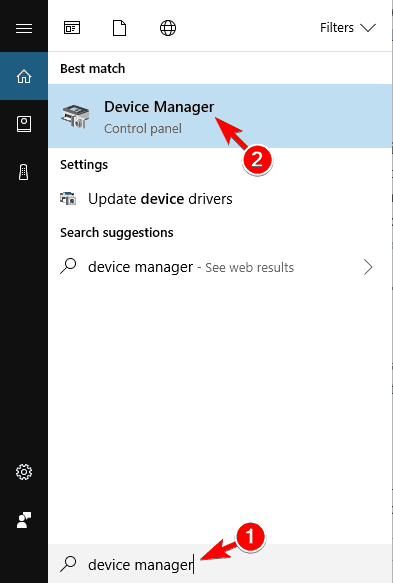
- Klik pada Peranti untuk mengembangkan kategori
- Pilih pemacu yang perlu dikemas kini
- Klik pada perisian Kemas kini pemacu
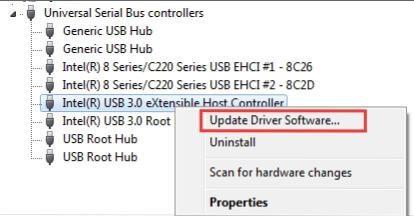
- Klik pada Cari secara automatik untuk perisian pemacu yang dikemas kini
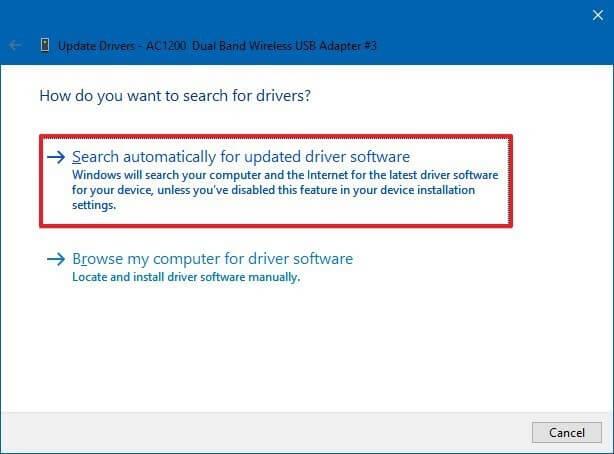
Jika terdapat sebarang kemas kini untuk pemandu maka ia akan dimuat turun. Selepas pemacu anda dikemas kini cuba jalankan aplikasi dan semak sama ada ralat firewallapi.dll Windows 10 hilang atau tidak.
Jika mengemas kini pemandu secara manual tidak mudah untuk anda maka anda boleh mencuba Driver Easy . Ia bukan sahaja akan mengemas kini pemandu anda tetapi juga menyelesaikan isu berkaitan pemandu lain.
Dapatkan Pemandu Mudah untuk Kemas Kini Pemacu Secara Automatik
Penyelesaian 4: Sandarkan pendaftaran Windows anda
Jika sekiranya firewallapi.dll hilang ralat disebabkan oleh pendaftaran maka membuat sandaran pendaftaran anda boleh menyelesaikan ralat ini.
Ikuti langkah-langkah untuk meneruskan:
- Tekan ikon Windows
- Taip regedit dan tekan kekunci enter
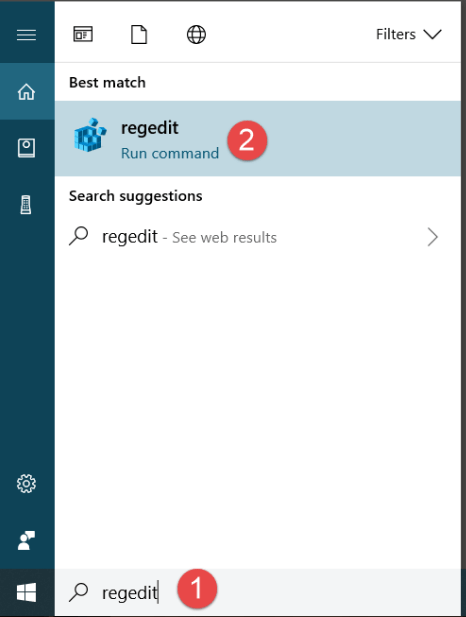
- Klik pada YES , jika Tetingkap kebenaran muncul
- Pilih Eksport dengan mengklik dua kali pada menu Fail
- Pilih folder untuk menyimpan sandaran
- Pilih Semua dalam julat Eksport
- Masukkan nama fail dan klik pada butang simpan
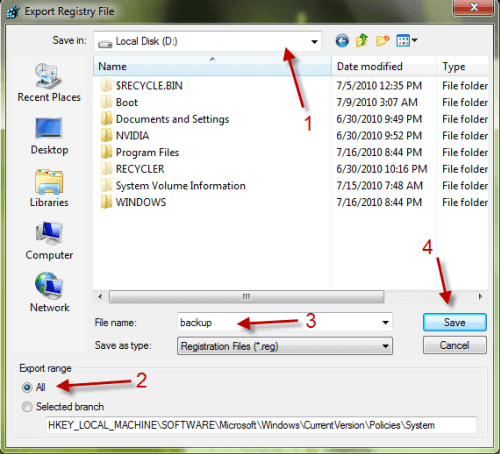
Jika sekiranya anda ingin memulihkan pendaftaran anda, ikuti langkah di bawah:
- Buka editor pendaftaran seperti yang ditunjukkan di atas
- Klik pada Fail dan pilih Import
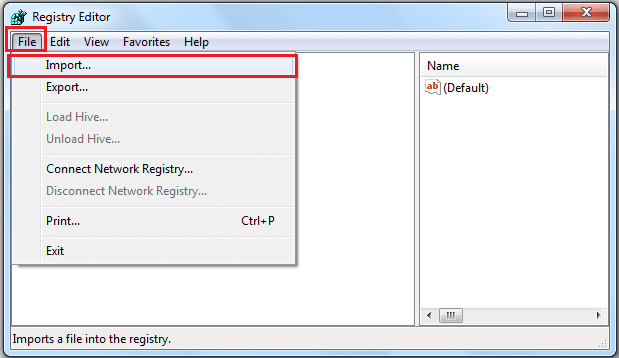
- Cari fail sandaran
- Klik pada butang buka
- Mulakan semula komputer anda
Melakukannya pendaftaran anda akan dipulihkan dan ralat firewallapi dll 80201 tidak akan kelihatan lagi.
Penyelesaian 5: Imbas untuk Virus
Jika sistem pengendalian anda dijangkiti virus atau mana-mana program berniat jahat lain maka terdapat kemungkinan ralat dll firewallapi muncul pada skrin Windows anda.
Oleh itu, adalah dicadangkan untuk mengimbas PC anda untuk jangkitan virus, untuk itu anda boleh mencuba Spyhunter . Ini akan mengimbas Windows anda dan mengesan virus, perisian hasad, perisian iklan, perisian tebusan dan program hasad lain serta membersihkan PC anda.
Dapatkan Spyhunter untuk Alih Keluar Virus dan Program Berniat Hasad daripada PC
Cara Terbaik & Mudah untuk Membetulkan Ralat Firewallapi dll
Pembetulan yang disediakan di atas pasti akan berfungsi dalam menyelesaikan ralat firewallapi.dll Windows 10 . Jika anda seorang yang baru dan mengalami kesukaran dalam melaksanakan manual maka berikut ialah cara mudah untuk membetulkan ralat ini.
Cuba Alat Pembaikan PC . Ini ialah alat pembaikan lanjutan yang direka oleh profesional yang mengimbas PC anda, mengesan semua ralat dan menyelesaikannya secara automatik.
Alat ini membetulkan ralat seperti DLL, registry, BSOD, permainan, kemas kini, aplikasi & banyak lagi, mencegah PC daripada virus, mempercepatkan PC yang perlahan, membaiki fail yang rosak dan memberikan pengalaman yang lebih baik.
Dapatkan Alat Pembaikan PC Betulkan Ralat Firewallapi.dll
Kesimpulan
Baiklah…Saya telah mengumpulkan maklumat yang akan membantu dalam menyelesaikan ralat firewallapi.dll Windows 10 .
Lakukan penyelesaian satu demi satu dan lihat yang mana satu membetulkan ralat. Jika tiada pembetulan penyelesaian masalah berfungsi, gunakan cara mudah yang disediakan di atas.
Saya harap anda menyukai artikel ini dan ia membimbing anda dalam mengatasi ralat DLL dan menyelesaikan pertanyaan anda yang lain.

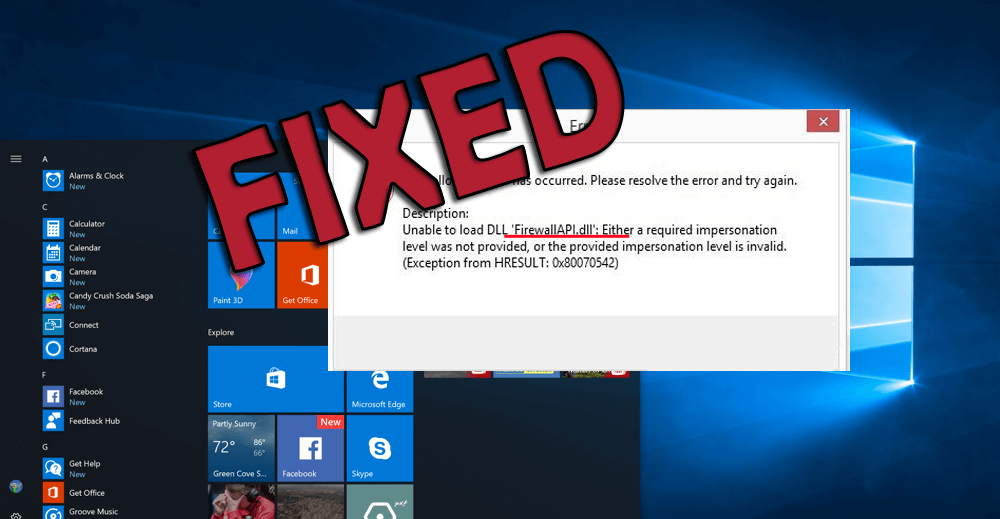
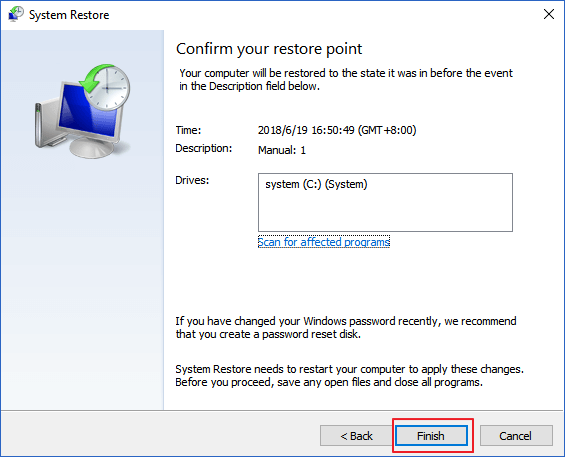
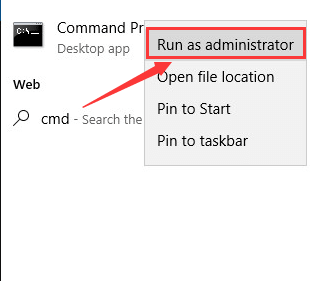
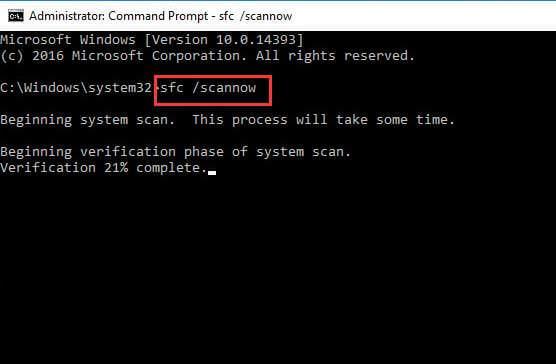
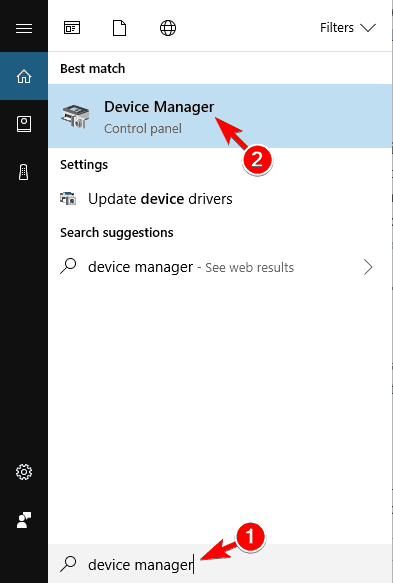
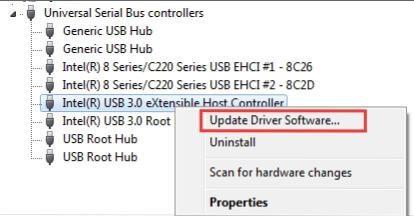
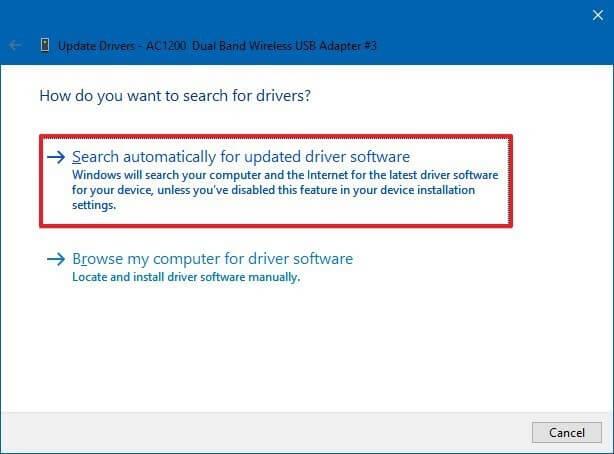
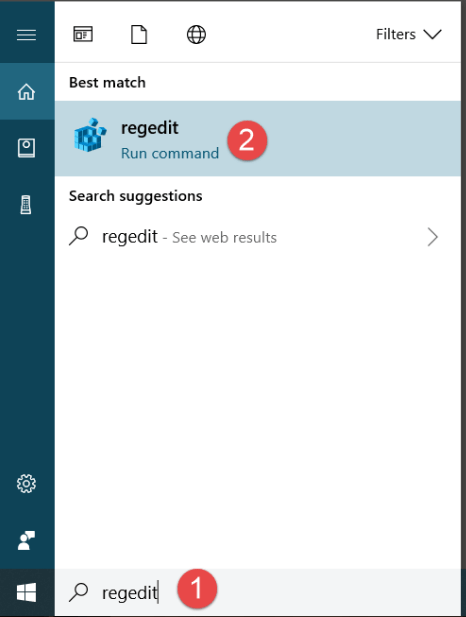
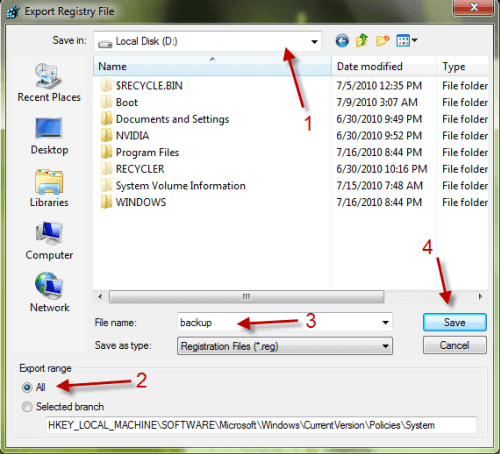
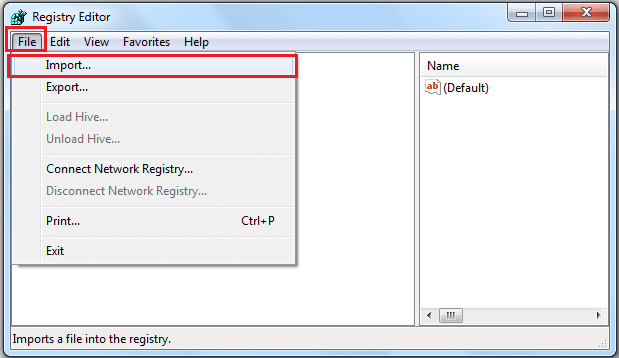


![Bagaimana Untuk Selesaikan Masalah Lampu Merah Pengawal PS4? [Penyelesaian Dicuba & Diuji] Bagaimana Untuk Selesaikan Masalah Lampu Merah Pengawal PS4? [Penyelesaian Dicuba & Diuji]](https://luckytemplates.com/resources1/images2/image-6314-0408151057238.png)





